FlashFXP是一款功能强大的FXP/FTP软件,集成了其它好的FTP软件的优点,支持文件夹的传输,并且能够实时记录站点密码,便于管理。FlashFXP简化了用户界面,方便用户操作,快排小灵通为您提供FlashFXP中文版下载,欢迎前来下载。

FlashFXP功能介绍
1、发布和维护你的网站。
2、上传和下载文件,照片,视频,音乐和更多!
3、FlashFXP为本地和远程文件传输或备份。
4、共享您的文件与您的朋友和同事使用功能强大的站点管理器。
5、FlashFXP强大的传输调度安排和自动化文件传输。
FlashFXP软件特色
1、FlashFXP支持多国语言
2、FlashFXP内部文本编辑器中新增了替换功能
3、每个站点可以进行限速设置
4、在上传文件时可以进行预览
5、FlashFXP增加了清除命令通道
6、FlashFXP支持ssl客户端证书
FlashFXP安装步骤
1、在本站下载FlashFXP软件后,在电脑本地得到一个.exe文件,双击.exe文件进入软件安装界面,点击【next】继续安装。

2、进入FlashFXP软件介绍界面,点击【next】继续安装。

3、进入FlashFXP安装协议界面,点击【next】继续安装。

4、进入flashfxp的新功能的介绍界面,点击【next】。

5、进入FlashFXP程序设置界面,小编建议默认就可以了,然后点击【next】

6、选择FlashFXP安装位置,您可以点击【next】软件会默认安装,或者您可以点击【change】在打开的安装位置界面中,您可以自行选择软件的安装位置,选择完成后点击【next】。

7、进入FlashFXP特征界面,小编建议默认就可以了,点击【next】。

8、准备安装FlashFXP软件,您可以检查软件的安装位置是否正确,如果正确点击【next】就可以了。

9、FlashFXP正在安装中,您需要耐心等待安装完成就可了。

FlashFXP基础设置方法
1、打开在本站下载好的FlashFXP,打开软件后,点击软件顶部菜单栏的【站点】在弹出的选项中点击【站点管理器】选项

2、打开站点管理器窗后后,您可以点击左下角的【新建站点】选择。或者在空白区域点击鼠标右键,在弹出的选项中点击【新建】,然后选择【站点】。

3、然后输入您要新建站点的地址、端口、用户名和密码等选项。输入完成后点击【应用】就可以了。

4、点击“连接”按钮,连接站点就可以了。连接后,您就可以上传/下载文件了。
FlashFXP下载文件方法
1、打开FlashFXP软件,点击菜单栏的【会话】选项,在弹出的选项中点击“快速连接“。

2、进入快速连接窗口,需要您输入地址,账户,密码等信息,输入完成后点击【连接】。成功连接,并获取到空间的信息。

3、连接成功后,进入FlashFXP主界面,在软件的右侧界面中找到您要下载的文件,找到文件后,点击鼠标右键在弹出的选项中点击【传输】选项。

4、您就可以在软件的左下角看到您下载的文件了。您需要内心等待软件软件下载完成就可以了。

FlashFXP相关问题
flashfxp怎么上传文件
如果您想使用FlashFXP软件把本地的文件上传到服务器中,您又不清楚注明上传文件,您可以点击:flashfxp上传文件的图文步骤【FTP教程】,在这篇教程中详细的为大家介绍了上传的方法,希望可以帮助到大家。
使用FlashFXP提示无法连接FTP服务器的原因
1、FTP配置错误。
2、可能是FlashFxp设置错误。
3、FTP服务器上的防火墙阻止了你的FlashFxp访问。您可以右键点击电脑“本地连接”,找到“高级”选项卡中找到防火墙的”设置“,在”例外“中”添加端口”,“名称”:FTP,“端口”:21的TCP设置。
注意:FlashFXP连接linux的服务器时显示乱码问题解决:请在站点管理器里选对应的站点,切换到连接标签,将字符编码由自动检测改为UTF-8
FlashFXP更新说明
1、FlashFXP针对Windows 7改进了程序的性能;支持SFTP发布(SSH文件传输协议);
2、支持远程文件编辑与自动保存上传;改进了本地shell文件浏览器;
3、FlashFXP优化和改进了TCP/IP缓冲区的大小;改进了FTP的文件搜索功能;
4、优化了用户界面并采用新的工具栏背景;升级OpenSSL至 1.0.0b
FlashFXP中文破解绿色版工具下载
版 本:5.4.0.3970 中文版 软件授权:共享软件
软件类型:国外软件 软件语言:中文
更新时间:2020-04-02 应用平台:Win All 4
本网站部分素材来源网络,如有侵犯,请联系删除!作者:wesipy,如若转载,请注明出处:http://www.kpxlt.com/archives/443

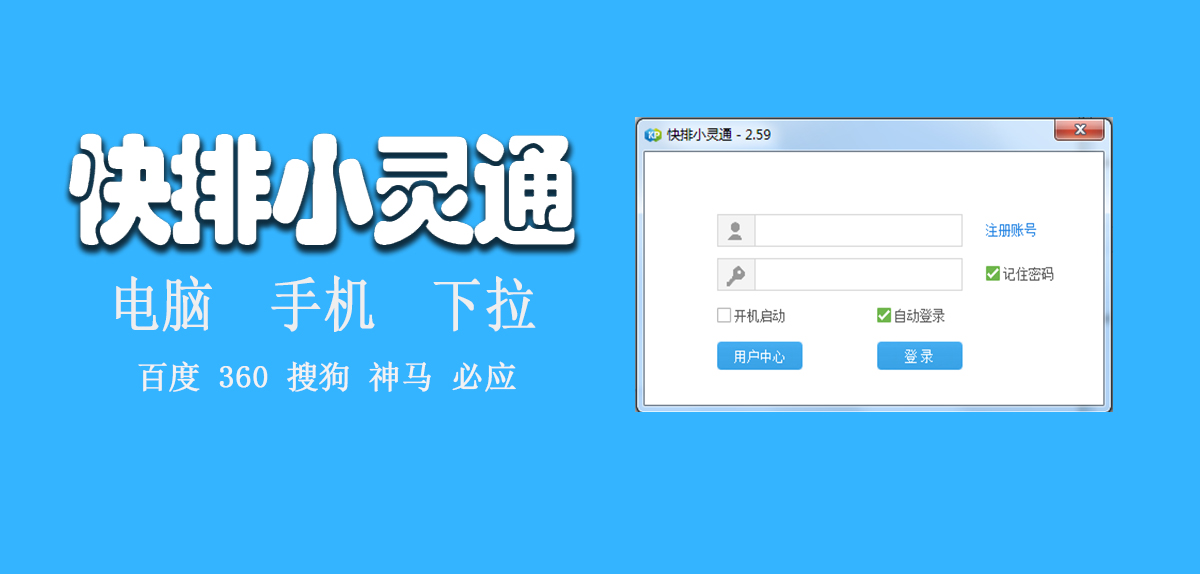
 微信扫一扫
微信扫一扫  支付宝扫一扫
支付宝扫一扫